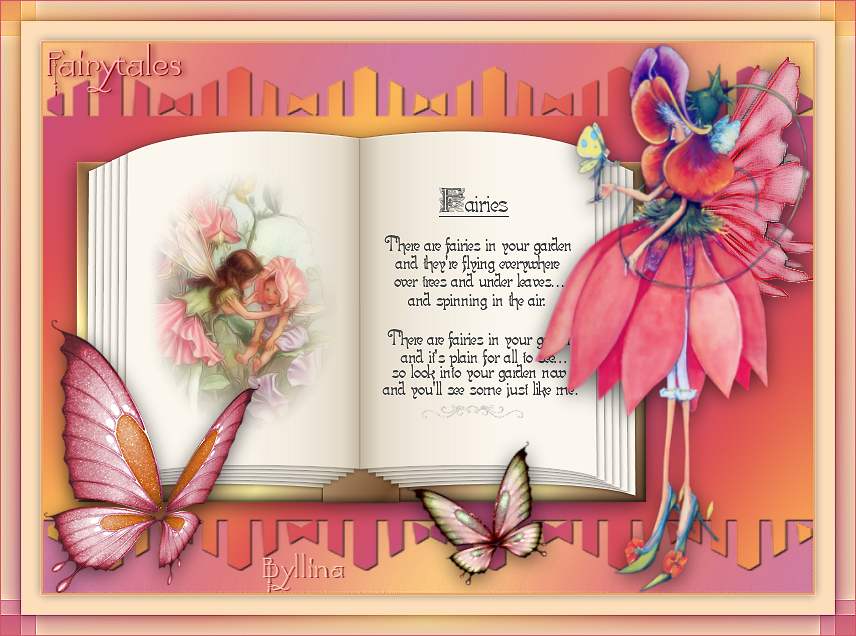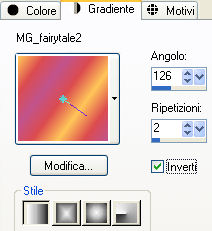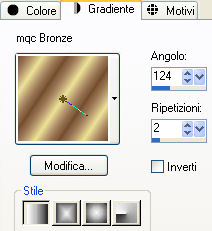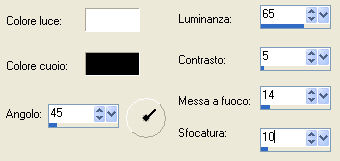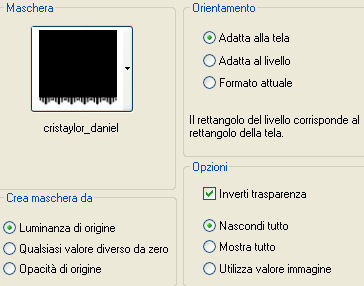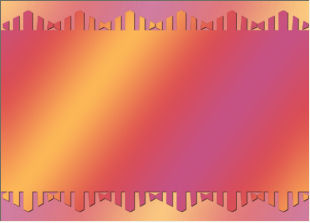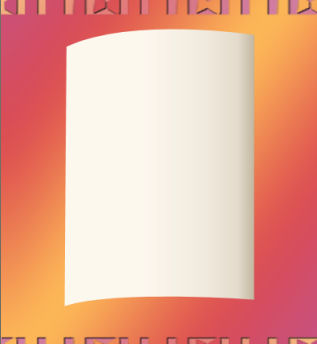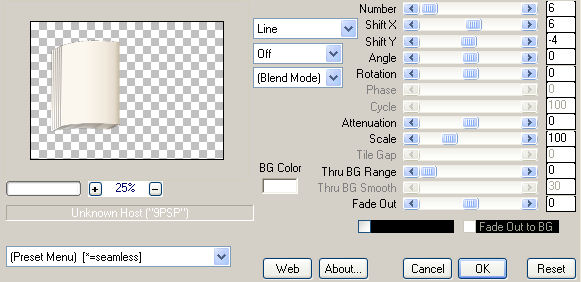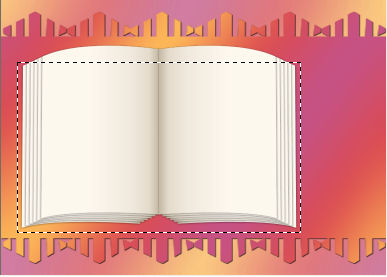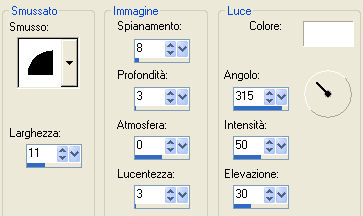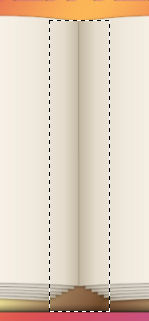Preparazione Metti i gradienti "MG_fairytale2" e "mqc Bronze" nella cartella gradienti di psp Metti il Preset Shape "page2-jh" nella cartella forme predefinite di psp File/Importa/Pennello personalizzato e cerca nella cartella del materiale "Fairy Verse2". Metti la maschera "cristaylor_daniel" nella cartella maschere di psp Importa l'effetto " xTile Maker 1.00" del filtro Background Kaleidoscope dentro il filtro Unlimited
1. Nella tavolozza dei materiali configura in primo piano il gradiente "MG_fairytale2" stile lineare:
Configura in secondo piano il gradiente "mqc Bronze" stile lineare:
2. Apri una nuova immagine trasparente di 770 x 550 px. Riempi con il gradiente di primo piano. 3. Regola/Sfocatura/Sfocatura gaussiana: raggio 30. 4. Livelli/Duplica. Immagine/Rifletti. 5. Posizionati sul livello Raster 1. Effetti/Effetti di trama/Cuoio (colore luce #ffffff e colore cuoio #000000):
6. Posizionati sul livello che sta in cima (Copia di Raster 1). Livelli/Carica maschera/Da disco e scegli "cristaylor_daniel":
7. Livelli/Unisci/Unisci gruppo. 8. Immagine/Capovolgi. 9. Ripeti i punti 6 e 7. 10. Effetti/Effetti 3D/Sfalsa ombra: 1 / 1 / 100 / 0 / colore #000000. Devi ottenere questo:
11. Livelli/Unisci/Unisci tutto (appiattisci). 12. Prendi lo strumento forma predefinita e scegli il preset "page2-jh" configurato come sotto:
Inizia a disegnare partendo dall'alto a sinistra verso destra e poi verso il basso come sotto:
Puoi ridimensionare dopo se necessario. 13. Effetti/Effetti 3D/Sfalsa ombra: 1 / -1 / 40 / 5 / colore #000000. 14. Effetti/Plug in/Mura's Meister/Copies:
Ora se necessario puoi ridimensionare. Il mio era un po' più largo e l'ho ridotto con lo strumento puntatore. 15. Livelli/Duplica. Immagine/Rifletti. Sposta questo livello duplicato a sinistra fino a raggiungere l'altra metà del libro. Livelli/Unisci/Unisci giù. 16. Livelli/Nuovo livello raster. Livelli/Disponi/Sposta giù. 17. Con lo strumento selezione rettangolo traccia una selezione un po' più larga delle pagine come sotto:
18. Riempi questa selezione con il gradiente di secondo piano. Deseleziona tutto. 19. Effetti/Effetti 3D/Smusso ad incasso (colore #ffffff):
20. Usa di nuovo lo strumento selezione per tracciare un'altra selezione come sotto:
21. Clic tasto destro del mouse sul livello e scegli Innalza selezione a livello. Deseleziona tutto. 22. Effetti/Effetti 3D/Sfalsa ombra: -1 / 0 / 100 / 5 / colore #000000. 23. Sposta questa selezione un pochino giù come sotto:
24. Chiudi la visibilità del livello di sfondo. Livelli/Unisci/Unisci visibile. Riapri la visibilità del livello di sfondo. 25. Assicurati di essere posizionato sul livello Uniti. Effetti/Effetti 3D/Sfalsa ombra: 4 / 0 / 58 / 30 / colore #000000. 26. Livelli/Nuovo livello raster. 27. Nella tavolozza dei materiali cambia il colore di secondo piano e metti il colore #404040. 28. Prendi lo strumento pennello e scegli "Fairy Verse2". Clic tasto destro del mouse sul lato destro del libro per applicare il pennello con il colore di secondo piano. 29. Livelli/Unisci/Unisci giù. 30. Regola/Messa a fuoco/Metti a fuoco. 31. Apri il tube "flower_fairy". Modifica/Copia e incolla come nuovo livello. Immagine/Ridimensiona al 55% (tutti i livelli non spuntato). Posiziona bene nell'altro lato del libro come da lavoro finale. Livelli/Unisci/Unisci giù. 32. Apri il tube "Deco". Modifica/Copia e incolla come nuovo livello. Posiziona bene sotto i versi. Livelli/Unisci/Unisci giù. 33. Apri "gwyn_Patiece02". Modifica/Copia e incolla come nuovo livello. 34. Immagine/Ridimensiona al 94% (tutti i livelli non spuntato). 35. Regola/Messa a fuoco/Metti a fuoco. 36. Apri il tube "Fairy_Wings". Modifica/Copia e incolla come nuovo livello. Livelli/Disponi/Sposta giù e posiziona le attorno alla fata. 37. Posizionati sul livello che sta sopra. Livelli/Unisci/Unisci giù. Posiziona nel lato destro come da lavoro finale. 38. Effetti/Effetti 3D/Sfalsa ombra: 4 / 0 / 58 / 30 / colore #000000. 39. Apri il tube "Butterfly". Modifica/Copia e incolla come nuovo livello. Posiziona nell'angolo in basso a sinistra. 40. Effetti/Effetti 3D/Sfalsa ombra: 4 / 0 / 58 / 30 / colore #000000. 41. Apri il tube "Small_Butterfly". Modifica/Copia e incolla come nuovo livello. Posiziona in basso come da lavoro finale. 42. Effetti/Effetti 3D/Sfalsa ombra: 4 / 0 / 58 / 30 / colore #000000. 43. Assicurati che tutto sia ben posizionato. Immagine/Aggiungi bordatura simmetrica di 2 px colore #efa353 . Immagine/Aggiungi bordatura simmetrica di 20 px colore #fcdeba. 44. Prendi lo strumento bacchetta magica (tolleranza 0 e sfumatura 0) e clicca su quest'ultima bordatura. 45. Effetti/Effetti di bordo/Aumenta. 46. Selezione/Inverti. 47. Effetti/Effetti 3D/Sfalsa ombra: 0 / 0 / 45 / 14 / colore #000000. Deseleziona tutto. 48. Immagine/Aggiungi bordatura simmetrica di 20 px colore #ffffff. Prendi lo strumento bacchetta magica (tolleranza 0 e sfumatura 0) e clicca su quest'ultima bordatura. 49. Riempi questa selezione con il gradiente di primo piano. 50. Effetti/Plug in/Background Kaleidoscope/ xTile Maker 1.00: 35. 51. Effetti/Effetti di bordo/Aumenta. Selezione/Inverti. 52. Effetti/Effetti 3D/Sfalsa ombra: 0 / 0 / 45 / 14 / colore #000000. Deseleziona tutto. 53. Immagine/Aggiungi bordatura simmetrica di 1 px colore #d15168. 54. Apri il tube "Text". Modifica/Copia e incolla come nuovo livello. Posiziona in alto a sinistra come da lavoro finale. 55. Aggiungi la tua firma con un font di tua scelta. Io ho usato il font "Yolanda Princess" con il colore di secondo piano #fcdeba. Ho poi aggiunto uno sfalsa ombra. 56. Livelli/Unisci/Unisci tutto (appiattisci). Salva in formato jpeg
Tutorial tradotto da Byllina il 23 dicembre 2012 e registrato su TWI |